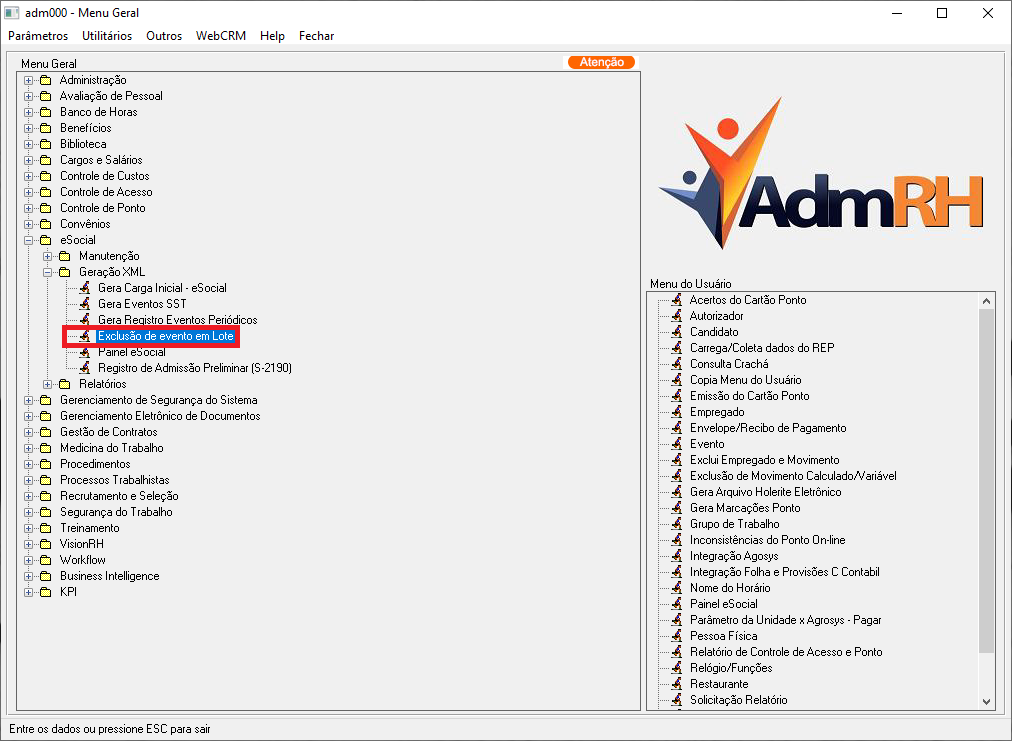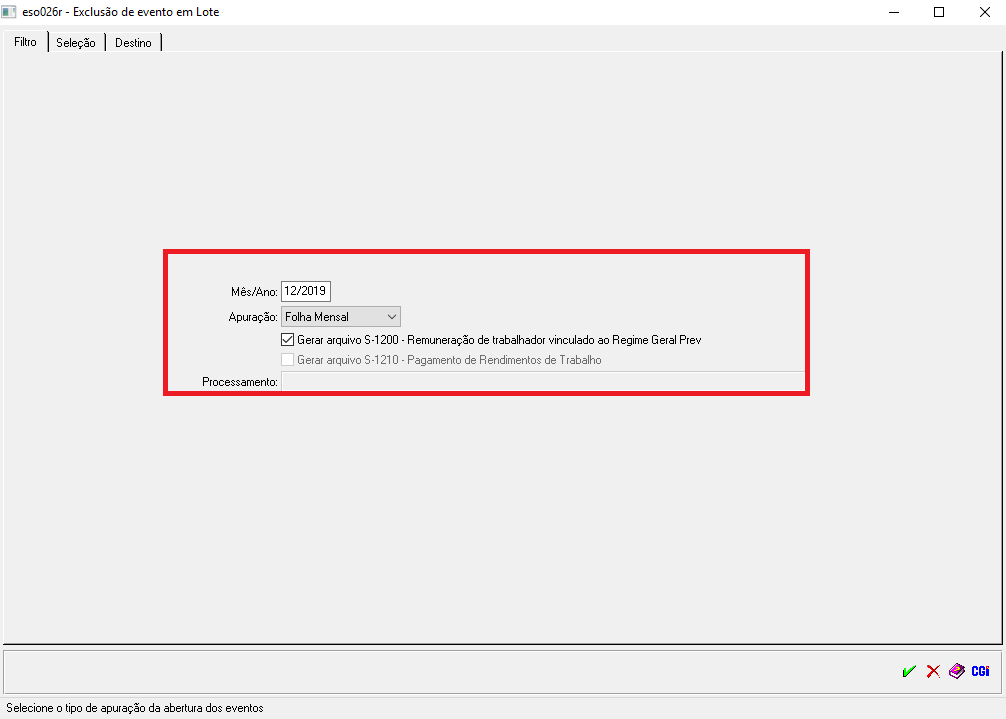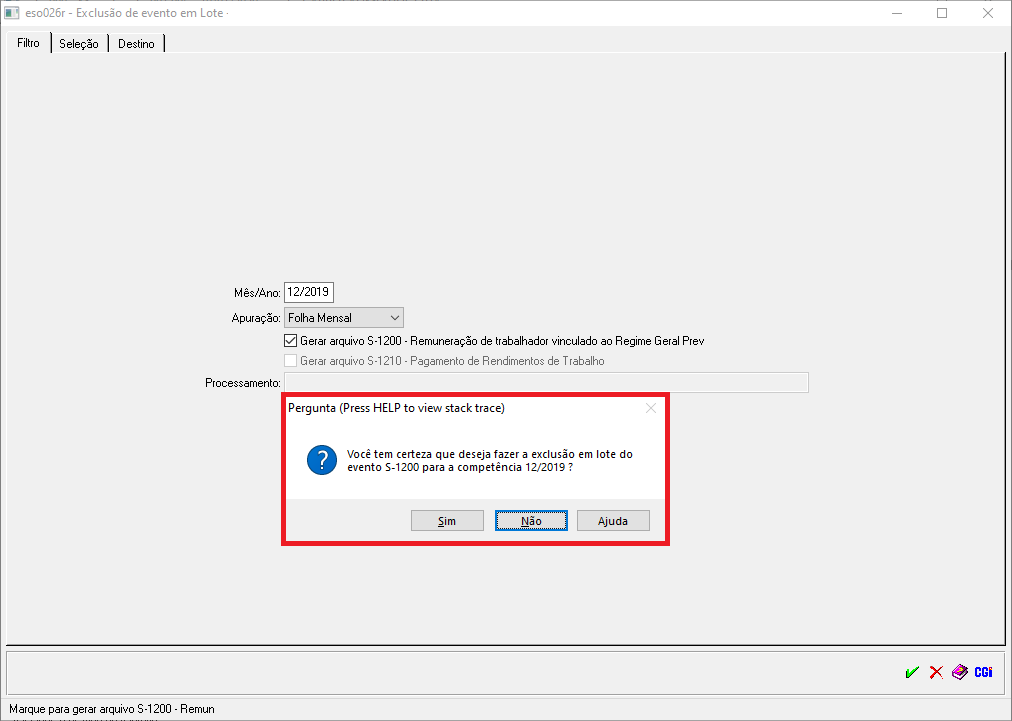Mudanças entre as edições de "Exclusão de evento em Lote"
| Linha 14: | Linha 14: | ||
[[Arquivo:eso026r1.png]]<br><br> | [[Arquivo:eso026r1.png]]<br><br> | ||
| − | '''2º Passo -''' Ao seguir os passos citados acima, o usuário obterá acesso ao programa '''"eso026r"''', | + | '''2º Passo -''' Ao seguir os passos citados acima, o usuário obterá acesso ao programa '''"eso026r"''', que apresentará duas opções de eventos para excluir: '''"S-1200 e S-1210"''', porém o sistema permite a exclusão de um por vez. Basta selecionar a competência na qual deseja fazer a exclusão, o tipo de apuração, se é folha mensal ou 13º Salário e selecionar o evento desejado para ser excluído. |
[[Arquivo:eso026r2.png]]<br><br> | [[Arquivo:eso026r2.png]]<br><br> | ||
Edição das 17h45min de 20 de janeiro de 2020
Para o que é utilizado?
O programa "eso026r - Exclusão de Evento em Lote" é utilizado quando o usuário desejar excluir os eventos "S-1210 e S-1200" em lote, ou seja, de uma vez só.
Como utilizar?
1º Passo - O acesso ao programa "eso026r - Exclusão de Evento em Lote" está disponível em: > Menu Geral > eSocial > Geração XML > Exclusão de Evento em Lote, conforme mostra a imagem abaixo:
2º Passo - Ao seguir os passos citados acima, o usuário obterá acesso ao programa "eso026r", que apresentará duas opções de eventos para excluir: "S-1200 e S-1210", porém o sistema permite a exclusão de um por vez. Basta selecionar a competência na qual deseja fazer a exclusão, o tipo de apuração, se é folha mensal ou 13º Salário e selecionar o evento desejado para ser excluído.
3º Passo - Com isso, o sistema emitirá uma mensagem na tela, pedindo confirmação se o usuário deseja mesmo excluir o evento selecionado, conforme demonstração abaixo:
OBS: Após selecionada a opção de exclusão, esses eventos excluídos deverão constar com a cor rosa no Painel do eSocial e a partir disso os mesmos estarão disponíveis ao usuário para que sejam enviados novamente.